Ako nainštalovať (aktualizovať, preinštalovať, odstrániť) ovládač na bezdrôtovom sieťovom adaptéri (Wi-Fi)?

- 1286
- 285
- Leopold Kyseľ
Spokojnosť
- Ako skontrolovať, či je ovládač nainštalovaný na Wi-Fi?
- Nainštalujte alebo aktualizujte ovládač na adaptéri Wi-Fi
- Ak potrebujete znížiť (aktualizovať) ovládač
- Ďalším spôsobom, ako nainštalovať ovládač na Wi-Fi adaptér
- Ak potrebujete znížiť (aktualizovať) ovládač
Dobrý deň, priatelia! Všimol som si, že veľa čitateľov môjho blogu má, problémy, ktoré sa vyskytujú s pripojením k sieťam Wi-Fi, alebo pracujú prostredníctvom Wi-Fi v mnohých prípadoch vznikajú problémami pri prevádzke bezdrôtového sieťového adaptéra. A router Wi-Fi nie je vždy na vine, čo sa všetci okamžite zaväzujú, že sa niekoľkokrát znovu nakonfiguruje :).

Dajte pár slov o tom, čo je Bezdrôtový sieťový adaptér (V správcovi zariadení alebo v popise ovládačov bude pravdepodobne podpísaný ako bezdrôtový sieťový adaptér). Toto je zariadenie, ktoré skutočne spája váš počítač, notebook, netbook atď. P. na internet na wi-fi. Dobre, vysvetlil, ale myslím si, že rozumieš tomu, čo tým myslím :).
Ak máte notebook alebo netbook, potom s najväčšou pravdepodobnosťou má vstavaný bezdrôtový sieťový adaptér (s výnimkou toho, že zariadenie je staré alebo dokonca veľmi staré). Ak ide o pravidelný stacionárny počítač, potom je samostatne pripojený bezdrôtový sieťový adaptér (adaptér Wi-Fi). Môže to byť napríklad USB adaptér, ako je TP-Link TL-WN721N alebo interná PCI-Adapter. Viac informácií o týchto zariadeniach nájdete v článku, ako pripojiť pravidelný (stacionárny) počítač s Wi-Fi.
Nezáleží na tom, aký je váš adaptér Wi-Fi a na ktorom zariadení. Potrebujeme, aby pracoval stabilne a neexistujú žiadne rôzne problémy s pripojením a spolupracujú s Wi-Fi Nets. A aby všetko fungovalo dobre, musíte okamžite nainštalovať potrebný ovládač pre bezdrôtový adaptér, a ak existujú zvláštne problémy pri práci s bezdrôtovými sieťami a zistili ste, že problém je s najväčšou pravdepodobnosťou v zariadení (laptop, počítač, atď. D.), potom sa musíte pokúsiť aktualizovať alebo úplne preinštalovať ovládač v bezdrôtovom sieťovom adaptéri. Čo urobíme teraz.
Ako skontrolovať, či je ovládač nainštalovaný na Wi-Fi?
Ak po inštalácii operačného systému, povedzme, že Windows 7, Wi-Fi nefunguje na notebooku alebo inom zariadení, pravdepodobne by operačný systém jednoducho nemohol zvoliť a nainštalovať ovládač pre váš sieťový adaptér. Nepamätám sa presne, ale zdá sa mi, že som ešte nevidel prípad, že bezdrôtový sieťový adaptér by nainštaloval systém Windows 7 sám.
Tento ovládač (rovnako ako mnoho iných) musí byť spravidla nainštalovaný s diskom s ovládačmi, ktorý je dodávaný s notebookom (netbook, USB adaptér, adaptér PCI atď. D.) alebo si stiahnite ovládač z webovej stránky výrobcu s rovnakým notebookom.
Ak chcete skontrolovať, či je ovládač nainštalovaný na bezdrôtovom adaptéri, musíte ísť k správcovi zariadenia a zistiť, či je tam.
Stlačte pravým tlačidlom myši zapnuté Môj počítač (alebo otvorte môj počítač a kliknite na prázdnu oblasť), vyberte Vlastnosti.

Vpravo kliknite na "Správca zariadení".
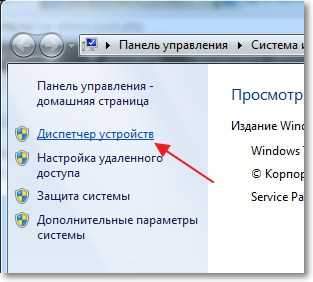
Nájdite kartu "Sieťové adaptéry" A otvor to. Ak tam vidíte zariadenie, podobné zariadeniu v mojej snímke obrazovky nižšie (s bezdrôtovým sieťovým adaptérom nápisu), potom je ovládač nainštalovaný na Wi-Fi, možno je jednoducho vypnutý alebo žiadne siete na pripojenie. Toto je ďalší príbeh, prečítajte si článok, prečo Wi-Fi nefunguje na notebooku (netbook)? Ako pripojiť notebook k smerovaču Wi-Fi? Chyba „Windows nemohli byť pripojené k ...“.
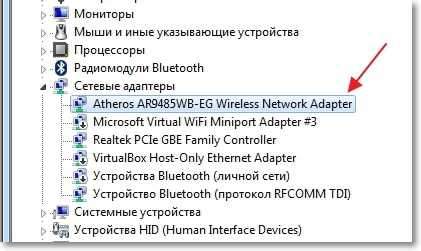
Ak ste tam takéto zariadenia nenašli, musíte nainštalovať ovládač. Môžete ho nainštalovať z zahrnutia disku alebo stiahnuť ovládač z webovej stránky výrobcu pre bezdrôtový sieťový adaptér. Stačí hľadať ovládač pre určitý model notebooku, adaptéra USB atď. D. Nižšie v článku podrobnejšie ukážem, ako nainštalovať ovládač do adaptéra Wi-Fi.
Takže vodič nenašiel? Je potrebné ho nainštalovať.
Vodič je nainštalovaný, ale Wi-Fi nefunguje? Skontrolujeme, či je Wi-Fi adaptér zahrnutý, existujú nejaké dostupné siete na pripojenie, možno problém je v smerovači atď. D. Ak je všetko skontrolované, musíte sa pokúsiť preinštalovať ovládač.
Vodič je nainštalovaný, ale existujú problémy s pripojením k Wi-Fi (Zariadenie sa nie vždy pripája, internet sa často rozpadá atď. P.)? - Pokúste sa odstrániť starý ovládač a nainštalovať nový, sťahovanie z miesta výrobcu zariadenia.
Nainštalujte alebo aktualizujte ovládač na adaptéri Wi-Fi
Kde získať ovládač pre bezdrôtový sieťový adaptér?
Ako som písal vyššie, vodiča nájdete na disku, ktorý bol dodaný zariadením. Iba táto metóda má jednu mínus. Vodič, ktorý je na disku, už môže byť na mieste. A na mieste výrobcu vášho zariadenia možno už existuje nová verzia ovládača a bolo by to dobré, sťahovať a nainštalovať nový ovládač. Ale ak neexistuje spôsob, alebo sa nechce pozerať, potom bude vyhovovať aj vodič z disku.
Nie je ťažké nájsť ovládač v bezdrôtovom adaptére. Napríklad mám model notebooku ASUS - K56CM. Takže nastavíme požiadavku Google alebo Yandex „Asus - K56cm“. Vo výsledkoch vyhľadávania nájdeme oficiálnu webovú stránku a prejdeme k nej (dostaneme sa na stránku nášho zariadenia).
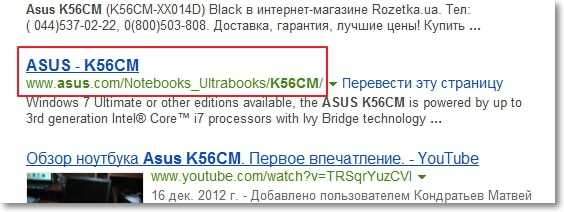
Alebo môžete prejsť na stránku svojho zariadenia a nastaviť model na webe nastavenie modelu. Ak sa stránka otvorí v angličtine, potom vkryte tlačidlo zmeny jazyka a zmeňte ho na požadované.
Potom, na stránke s popisom, v našom prípade, notebook, hľadáme niečo ako „sťahovanie“, „sťahovanie“, „ovládač“ a T. P. Prekrížme to.

Ak je to potrebné, potom uveďte, pre ktorý operačný systém je potrebný ovládač. Potom hľadáme ovládač pre bezdrôtové sieťové zariadenie (môžete sa sústrediť na bezdrôtový sieťový adaptér, bezdrôtový ovládač LAN) a stiahnuť ho do počítača (pozrite sa na aktualizáciu ovládača, takže ide o poslednú verziu).
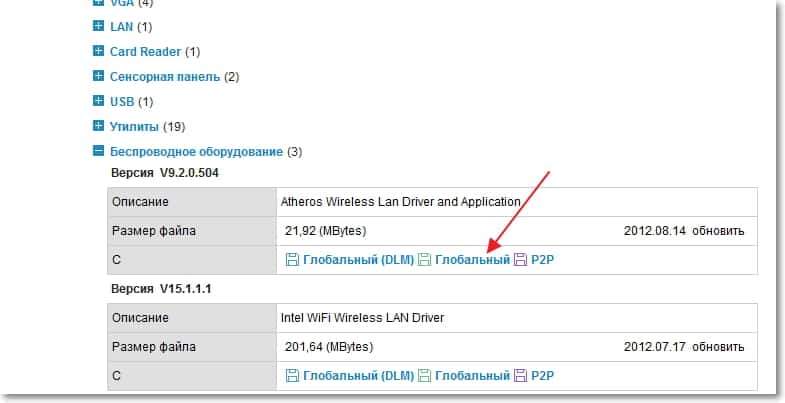
Ak nemáte notebook, ale povedzme, že adaptér USB je pripojený k bežnému počítaču, potom formulujte žiadosť o rovnaké vyhľadávanie ovládača. Napríklad „TP-Link TL-WN721N“ alebo vyhľadajte názov zariadenia na webovej stránke výrobcu.
Všetko, ovládač je na našom počítači. Ak chcete iba nainštalovať, namiesto obnovenia (aktualizácie) ovládača, potom rozbaľte archív (ak ovládač vo forme archívu) do priečinka a spustite inštalačný súbor. Nasleduj inštrukcie. Po reštarte by malo Wi-Fi zarobiť.
Ak potrebujete znížiť (aktualizovať) ovládač
Ak chcete preinštalovať vodiča, potom vám odporúčam, aby ste najprv odstránili staré.
Ak to chcete urobiť, choďte na to správca zariadení (Ako to urobiť, je napísané na začiatku článku) a kliknite na zariadenie bezdrôtového sieťového adaptéra. Zvoliť si Vlastnosti.

Potom prejdite na kartu „Vodič“ A stlačte tlačidlo Vymazať.
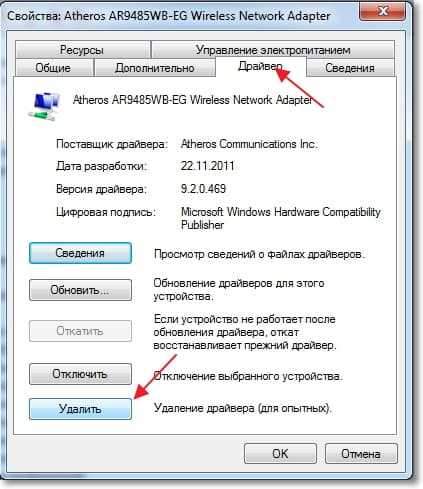
Zobrazí sa varovanie, nainštalujte kontrolné znaky blízko „Odstrániť programy ovládača pre toto zariadenie“ a stlačte „Dobre“.

Všetko, vodič je odstránený. Obnoviť počítač. Prejdite k správcovi zariadenia. Musíte vidieť, že sa objavilo neznáme zariadenie (sieťový radič). Toto je náš bezdrôtový adaptér, jednoducho pre neho nie je žiadny ovládač, teraz sa nainštalujeme.

Odporúčam inštalácii ovládača nasledujúcim spôsobom: Ak je ovládač v archíve, potom ho rozbaľte do priečinka. Prejdite do tohto priečinka a spustite inštalačný súbor, zvyčajne sa volá "Nastaviť.EXE ". Nasleduj inštrukcie. Po inštalácii ovládača by sa zvyčajne malo zarobiť aj bez reštartu Wi-Fi. A dúfam, že to bude fungovať stabilné.
Ďalším spôsobom, ako nainštalovať ovládač na Wi-Fi adaptér
Ísť do správca zariadení a stlačte pravé tlačidlo na neznámom zariadení (v našom prípade sieťový radič). Zvoliť si „Aktualizujte ovládače ...“.
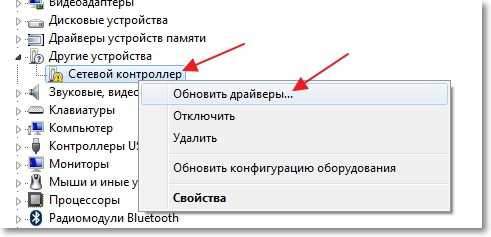
V nasledujúcom okne kliknite „Vyhľadajte ovládače v tomto počítači“.
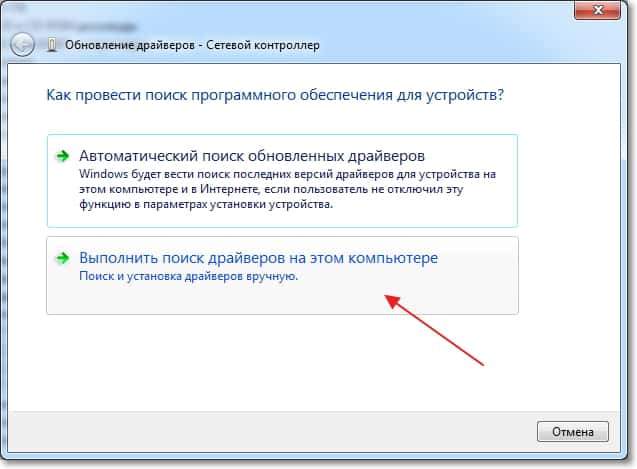
Uveďte cestu do priečinka s ovládačmi a kliknite „Ďalej“.
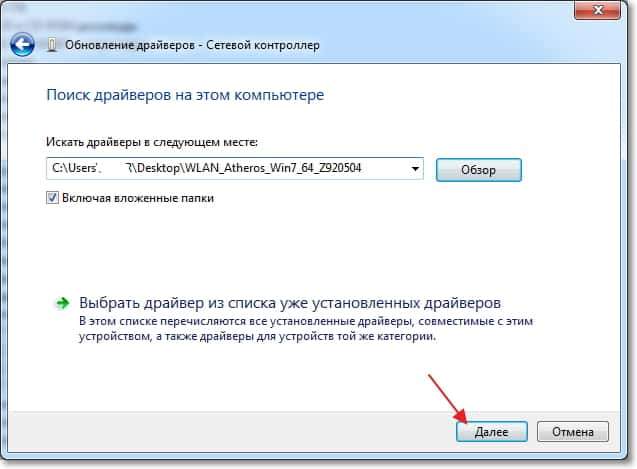
Inštalácia ovládača by sa mala začať. Ak to Windows oznámi „Najvhodnejší softvér pre toto zariadenie už bol nainštalovaný“, Potom sa pokúste nainštalovať prvé (zo súboru inštalačného súboru).
Myslím si, že ide o veľmi relevantný článok a mnohí, ktoré sú užitočné, bolo potrebné ho pripraviť skôr :). Ak existujú problémy, ktoré nie je možné vyriešiť pomocou tohto článku, môžete položiť otázku v komentároch alebo na našom fóre. Všetko najlepšie!
- « TV programový program vo vašom počítači vo forme pohodlného televízneho programu
- Tinktúra Wi-Fi smerovača TP-Link TL-WR841N pomocou inštalačného disku, ktorý je zahrnutý »

